Tras probar un montón de dispositivos Android en los últimos cinco años he descubierto que en algunos resulta muy tortuoso conectarse a una red WiFi pública. Ya sabéis, todas esas conexiones que hay en hoteles, centros públicos o superficies comerciales donde tenemos que hacer login en una página web antes de poder navegar con libertad. Es un proceso muy sencillo pero que en los móviles y tablets se puede volver un engorro.
El problema con las conexiones no lo encontraremos en Android sino en los navegadores web que hay disponibles para esta plataforma. Al forzar la navegación por HTTPs en vez de por HTTP veremos que en algunas redes públicas nos saldrá un mensaje de error al intentar conectar a Internet o directamente no nos redireccionará a la página de login en el portal. Un problema frustrante con un par de soluciones muy rápidas y efectivas.
La solución más bonita: Chromer y Custom Tabs
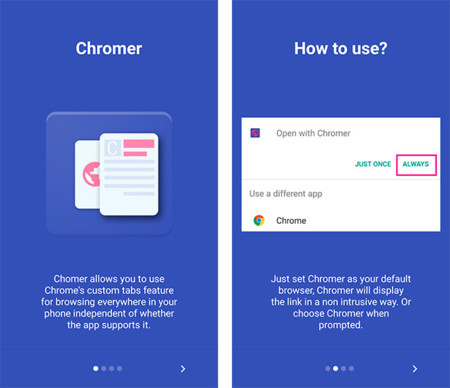
En Xataka Android llevamos un tiempo hablando de aplicaciones como Anticipate y Chromer para ayudarnos a utilizar de manera sencilla las Custom Tabs de Chrome en nuestro smartphone o tablet. Una herramienta muy sencilla que nos permite ver páginas con toda la potencia de Chrome sin tener que cargar el navegador completo. Para mí se ha convertido en una herramienta imprescindible hasta que los desarrolladores de apps por fin dejen de usar navegadores internos o WebView.
Investigando, he descubierto que con Chromer además de poder abrir Custom Tabs se puede utilizar para conectarse a una red WiFi pública si tenemos problemas con ella. Para ello tan solo tenemos que instalarnos Chromer, abrir la aplicación y pulsar en el botón rosa que pone 'Demo'. Al hacerlo, veremos que nos saldrá una Custom Tab de prueba pero con la página de acceso al portal.
Una vez estemos dentro de ella tan solo tenemos que seguir los pasos. Aquí dependerá del tipo de acceso que haya a la red: puede ser un usuario y contraseña, un simple botón de conectar o bien un código a secas. Enteraos bien de qué es necesario para acceder claro pero al menos ya tenéis resuelto el problema para más tarde conectarnos a Internet.
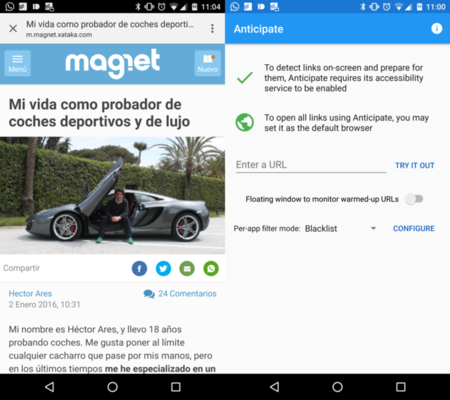
Con Anticipate también es posible hacerlo pero tendremos que hacer un paso más: abrir la aplicación, introducir una URL (la de Google vale por ejemplo) y por último darle al botón de probar para que nos lance una Custom Tab con la página del portal de esa conexión pública. Como aplicación, Anticipate me parece más completa que Chromer (de hecho la segunda está basada en el código de la primera) pero para acceder a redes WiFis pública os recomiendo Chromer por su rapidez en el modo demo.
La solución más práctica: guardar un marcador
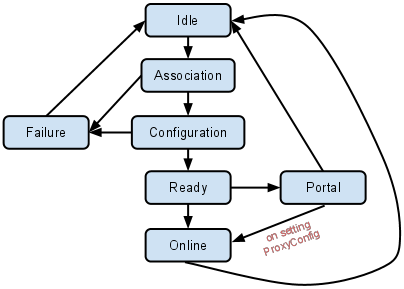
Si no queremos instalar una aplicación específica para solucionar este problema, también tenemos una solución posible muy sencilla: abrir una página web HTTP. La solución más sencilla es abrir esta dirección en el navegador web: http://clients3.google.com/generate_204. Si probáis a abrir esta URL desde un navegador os mostrará una página en blanco. Lo que no veremos a simple vista es que lo que tenemos delante nuestra es una página HTTP con el código 204.
Para no complicaros la vida buscando una página web con HTTP a secas, lo mejor es que abráis el enlace que os hemos dado y cuando estéis contactos a una red WiFi pública veréis que esa página en blanco nos redireccionará al portal para, por fin, realizar el último paso y tener conexión a Internet. Para no perderla, lo mejor que podéis hacer es guardar el enlace en un marcador o en una nota dentro de Google Keep, Evernote, etc.
¿Por qué algunas redes públicas dan problemas con nuestro Android y otras no? Cada WiFi abierta está configurada de una manera diferente y en función de cómo gestione las conexiones nos podemos encontrar que conecte directamente cuando intentamos abrir una página (sea cual sea) o bien tengamos que hacer este pequeño truco si vemos que se nos resiste a la primera de cambio. Lo normal es que estas conexiones intercepten todo el tráfico y lo redireccionen con un código 302 a la página del portal en cuestión.
Otras en cambio usan un servidor DNS convencional y cuando intercepta una solicitud de HTTP no la redirecciona por lo que si nuestro navegador web siempre fuerza la conexión a una página en su versión HTTPS vamos a tener problemas para intentar identificarnos y posteriormente conectarnos a Internet.





